2020. 5. 11. 12:51ㆍ컴퓨터 이야기/티스토리 블로그
안녕하세요 행복한 달토끼입니다.
오늘은 티스토리 블로그를 네이버 서치어드바이저에 등록하는 방법에 대해 알아보겠습니다.
티스토리 블로그는 다음에서 검색을 하면 다음에서는 검색이 가능하지만 네이버에서는 검색이 잘 되지 않습니다. 그래서 네이버에도 티스토리 블로그 주소를 등록해야 합니다.
네이버에서는 이미 네이버 블로그가 점유율이 높기 때문에 네이버에서 검색해서 들어오는 경우가 많이는 없지만 차근히 기다리면 검색 수가 올라갈 것입니다.
그렇게 하기 위해서 먼저 네이버 서치어드바이저에 등록을 해야지 네이버에서도 나의 티스토리 블로그를 검색할 수가 있습니다.
1. 검색창에 네이버 서치어드바이저 입력하시면 사이트가 나옵니다.
네이버 서치어드바이저 사이트에 들어가 주세요.
왼쪽 제일 위에 보시면 로그인이 있습니다.
네이버 아이디로 로그인해주세요.
네이버 아디가 없으시면 회원가입을 해주세요.


2. 로그인 후 오른쪽 위에 보시면 웹마스터 도구가 있습니다.
웹마스터 도구를 눌러주세요
사이트 등록 화면이 나옵니다.
네모칸에 티스토리 블로그 주소를 입력해 주세요.
그리고 블로그 주소 입력 칸 오른쪽 끝에 화살표를 클릭하시면 HTML 태그가 나옵니다.
분홍색으로 된 부분에 HTML이 있습니다.
저 부분을 복사해주세요
단축키 ctrl + c 혹은 마우스 오른쪽 누르시고 복사를 해주세요.
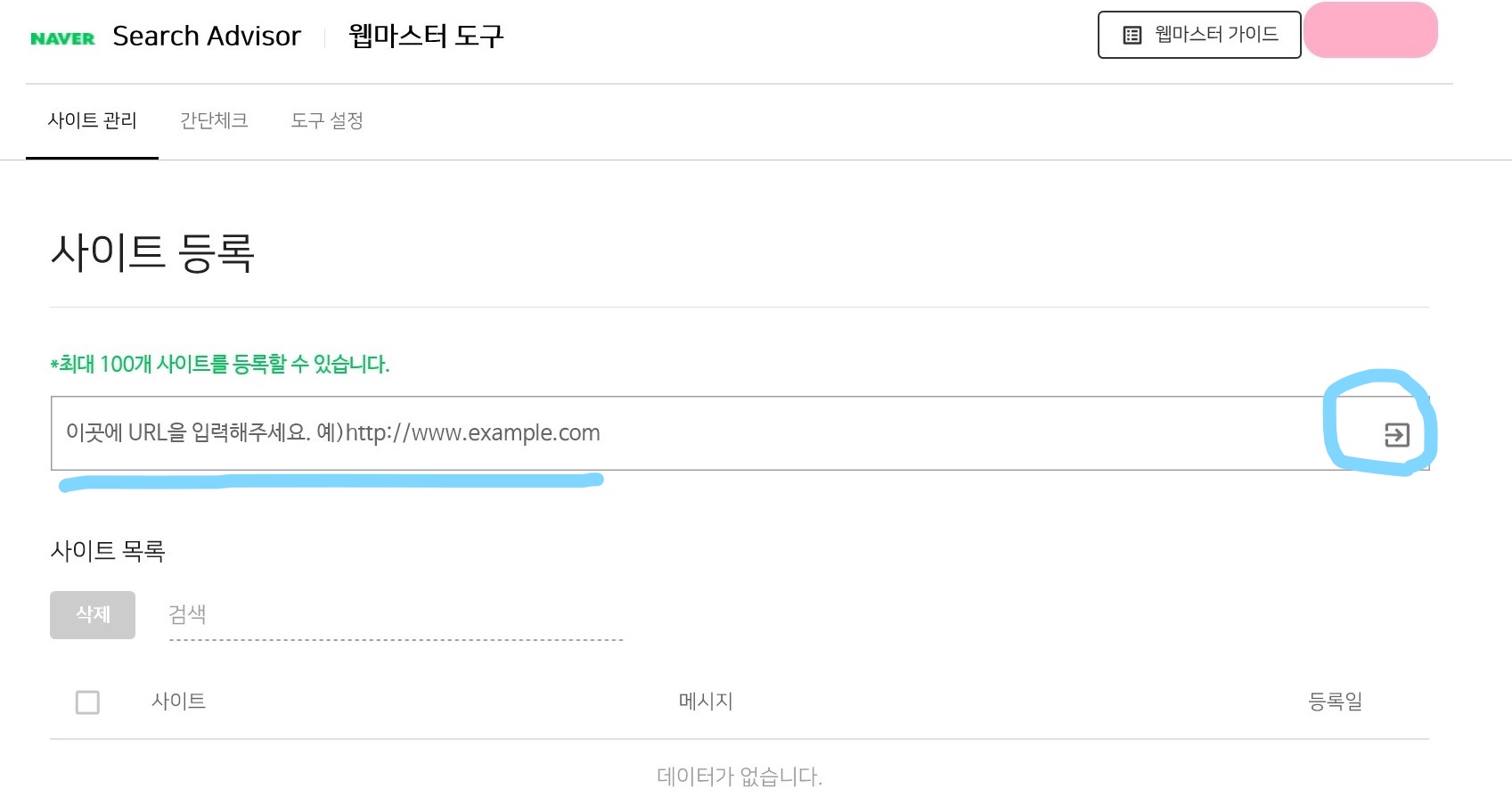
3. 인터넷 새창을 열고 티스토리 블로그에 로그인해서 들어가 주세요.

블로그 관리에 들어가시면 왼쪽에서 꾸미기에 스킨 편집에 들어가 주세요.
오른쪽에 스킨 편집이 보이시면 네모칸에 "HTML 편집"을 눌러주세요.
4번째 줄 <head> 옆에 클릭하시면 엔터키를 3번 정도 눌러서 자리를 만들어 주세요.
공간이 생기면 이곳에 네이버 서치어드바이저에서 복사한 HTML 태그를 붙여 넣기 해주세요.
ctrl + v 혹은 마우스 오른쪽 버튼 누르시고 붙여 넣기를 해주세요.
그리고 오른쪽 제일 위에 적용을 눌러주세요.


4. 네이버 서치어드바이저에 돌아오셔서 소유확인을 클릭해주시면 됩니다.
보안을 입력하시고 확인을 누르시면 "티스토리에 대한 소유확인이 확인되었습니다."라는 확인 창이 뜹니다.
그럼 네이버 서치어드바이저에 웹마스터 도구로 다시 들어가 확인 하시면 아래쪽에 나의 티스토리 블로그 주소가 뜹니다.
바로 보이는 경우도 있고 시간이 좀 필요한 경우도 있으니 잠시 기다려 주세요.
5. 네이버 서치어드바이저에 웹 마스터 도구에 들어가시면 아래에 나의 티스토리 블로그 주소가 보입니다.
주소를 클릭하셔서 들어가시면 왼쪽에 요청을 눌러주세요.
RSS제출을 눌러주세요.
네모 빈칸에 "나의 티스토리 블로그 주소/ree"를 붙여서 적어주세요.
그리고 확인을 눌러주세요.
아래쪽에 등록된 RSS에 입력한 주소가 나옵니다.

6. 네이버 서치어드바이저 등록 확인하는 방법
네이버 사이트에 주소가 잘 등록되었는지 확인하는 방법은 네이버 검색창에서 " site:티스토리 블로그 주소"를 입력하시고 검색엔진을 눌러주세요. 네이버에서 티스토리 블로그 검색이 된다면 네이버 서치어드바이저를 잘 등록하셨습니다.

여기까지 읽어주셔서 감사합니다.
오늘도 행복한 하루 보내세요. 행복한 달토끼였습니다.
'컴퓨터 이야기 > 티스토리 블로그' 카테고리의 다른 글
| 티스토리 블로그 플러그인 기능 알아보기 (0) | 2020.05.20 |
|---|---|
| 티스토리 블로그 방문자 수 삭제하는 방법 (1) | 2020.05.16 |
| 티스토리 블로그 빙에 검색 등록하고 사이트맵 sitemap 등록시키는 방법 (2) | 2020.05.14 |
| 티스토리 블로그에서 사이트맵 sitemap 자동 생성 (0) | 2020.05.13 |
| 티스토리 블로그 만들기 (0) | 2020.05.10 |